Specialiųjų simbolių įterpimas į Word 2010
Kartais gali prireikti įterpti neįprastą simbolį į Word 2010 dokumentą. Perskaitykite, kaip lengvai tai padaryti su mūsų patarimais ir simbolių sąrašu.
Kai įtraukiate diagramą į „Excel 2010“ darbalapį, juostelėje pasirodo skirtukas Diagramos įrankių dizainas. Norėdami tinkinti diagramos tipą ir stilių, galite naudoti mygtukus, esančius skirtuke Diagramos įrankių dizainas. Skirtuke Dizainas yra šios mygtukų grupės:
Spustelėkite mygtuką Keisti diagramos tipą grupėje Tipas, kad pakeistumėte diagramos tipą, pavyzdžiui, kad pakeistumėte juostinę diagramą į linijinę arba skritulinę diagramą. Tiesiog spustelėkite naujo diagramos tipo miniatiūrą dialogo lange Keisti diagramos tipą, kuriame rodomos visų tipų diagramos programoje „Excel“.
Spustelėkite mygtuką Įrašyti kaip šabloną grupėje Tipas, kad atidarytumėte dialogo langą Išsaugoti diagramos šabloną, kuriame išsaugosite esamos diagramos formatavimą ir išdėstymą (dažniausiai po tinkinimo) kaip šabloną, kurį naudosite kuriant būsimas diagramas.
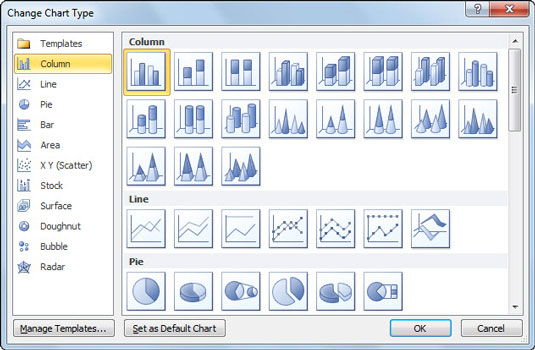
Norėdami perjungti į kitą diagramos tipą, naudokite dialogo langą Keisti diagramos tipą.
Spustelėkite mygtuką Perjungti eilutę / stulpelį duomenų grupėje, kad iš karto perkeltumėte darbalapio duomenis, naudojamus legendos įrašams (serija), su ašies etikečių (kategorijų) duomenimis pasirinktoje diagramoje.
Spustelėkite mygtuką Pasirinkti duomenis duomenų grupėje, kad atidarytumėte dialogo langą Pasirinkti duomenų šaltinį, kuriame galite ne tik perkelti legendos įrašus (serija) su ašies etiketėmis (kategorijomis), bet ir redaguoti arba pridėti konkrečius įrašus. Kategorija.
Spustelėkite mygtuką Daugiau (mygtukas su horizontalia juosta ir trikampiu, nukreiptu žemyn) grupėje Diagramos maketai, kad būtų rodomos visos miniatiūros išskleidžiamojoje diagramų maketų galerijoje. Tada spustelėkite naujojo išdėstymo stiliaus, kurį norite pritaikyti pasirinktai diagramai, miniatiūrą.
Spustelėkite mygtuką Daugiau (mygtukas su horizontalia juosta ir trikampiu, nukreiptu žemyn) grupėje Diagramos stiliai, kad būtų rodomos visos miniatiūros išskleidžiamojoje diagramos stilių galerijoje. Tada spustelėkite naujo diagramos stiliaus, kurį norite pritaikyti pasirinktai diagramai, miniatiūrą.
Atminkite, kad diagramos išdėstymas ir diagramos stilių galerijos nenaudoja tiesioginės peržiūros funkcijos. Tai reiškia, kad turite spustelėti miniatiūrą galerijoje ir iš tikrųjų pritaikyti ją pasirinktai diagramai, kad pamatytumėte, kaip ji atrodo.
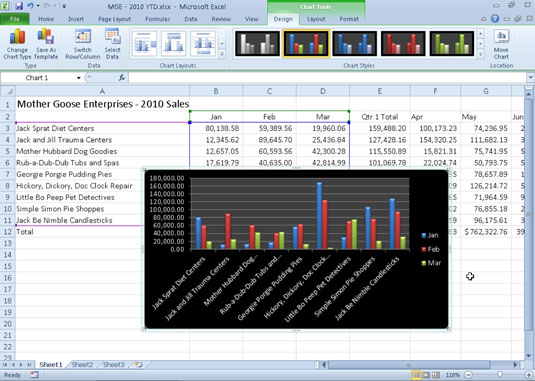
Įterpta sugrupuota stulpelių diagrama pasirinkus naują diagramos išdėstymą ir spalvų stilių skirtuke Diagramos įrankių dizainas.
Kartais gali prireikti įterpti neįprastą simbolį į Word 2010 dokumentą. Perskaitykite, kaip lengvai tai padaryti su mūsų patarimais ir simbolių sąrašu.
„Excel 2010“ naudoja septynias logines funkcijas – IR, FALSE, IF, IFERROR, NOT, OR ir TRUE. Sužinokite, kaip naudoti šias funkcijas efektyviai.
Sužinokite, kaip paslėpti ir atskleisti stulpelius bei eilutes programoje „Excel 2016“. Šis patarimas padės sutaupyti laiko ir organizuoti savo darbalapius.
Išsamus vadovas, kaip apskaičiuoti slankiuosius vidurkius „Excel“ programoje, skirtas duomenų analizei ir orų prognozėms.
Sužinokite, kaip efektyviai nukopijuoti formules Excel 2016 programoje naudojant automatinio pildymo funkciją, kad pagreitintumėte darbo eigą.
Galite pabrėžti pasirinktus langelius „Excel 2010“ darbalapyje pakeisdami užpildymo spalvą arba pritaikydami ląstelėms šabloną ar gradiento efektą.
Dirbdami su laiko kortelėmis ir planuodami programą „Excel“, dažnai pravartu lengvai nustatyti bet kokias datas, kurios patenka į savaitgalius. Šiame straipsnyje pateikiami žingsniai, kaip naudoti sąlyginį formatavimą.
Sužinokite, kaip sukurti diagramas „Word“, „Excel“ ir „PowerPoint“ programose „Office 365“. Daugiau informacijos rasite LuckyTemplates.com.
„Excel“ suvestinės lentelės leidžia kurti <strong>pasirinktinius skaičiavimus</strong>, įtraukiant daug pusiau standartinių skaičiavimų. Šiame straipsnyje pateiksiu detalius nurodymus, kaip efektyviai naudoti šią funkciją.
Nesvarbu, ar dievinate, ar nekenčiate Word gebėjimo išjuokti jūsų kalbos gebėjimus, jūs turite galutinį sprendimą. Yra daug nustatymų ir parinkčių, leidžiančių valdyti „Word“ rašybos ir gramatikos tikrinimo įrankius.





